接触QT+VS一年多,对于环境搭建的一些细节已有些遗忘,最近又要重新搭建环境,就以此文章来记录一下搭建的细节,方便日后查询。
1 VS2019与QT5.14.2的安装
页面最下方选择较早的下载项,选择2019下载即可,安装基本默认,C++开发模块勾选即可。
Qt的安装链接Index of /archive (qt.io)![]() https://download.qt.io/archive/
https://download.qt.io/archive/
之前我选择的是5.14版本,直接下载几G的exe程序,这次我选择利用在线安装包安装。选择顺序如下图顺序。
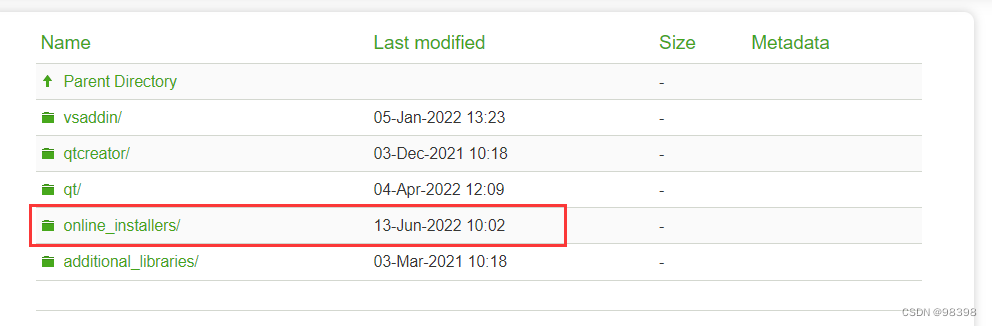


下载好在线安装exe后,打开,按下图方式进行安装,基本上都是默认下一步。
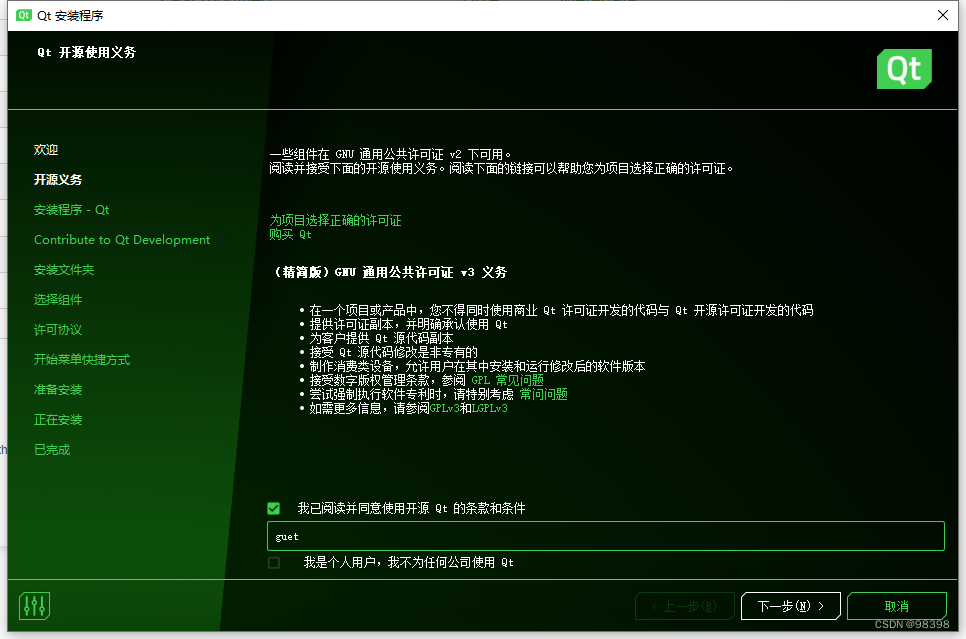


组件勾选根据自己的需求来,MSVC2019模块必须勾选。
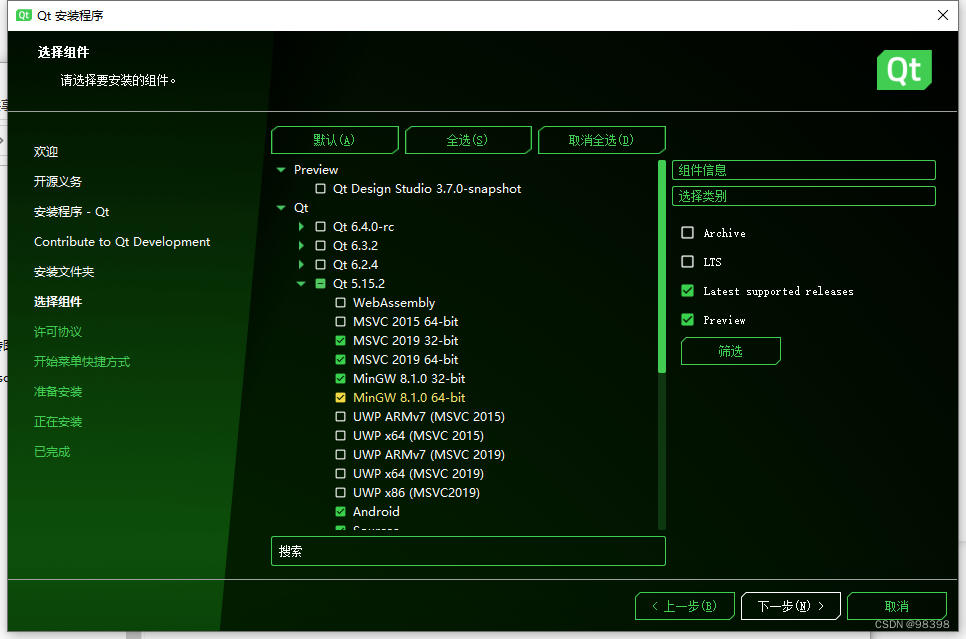

安装完成后将D:\QT4_3_0_1\QT5.15.2\5.15.2\msvc2019_64\bin,D:\QT4_3_0_1\QT5.15.2\5.15.2\msvc2019\bin,添加到系统环境变量中。
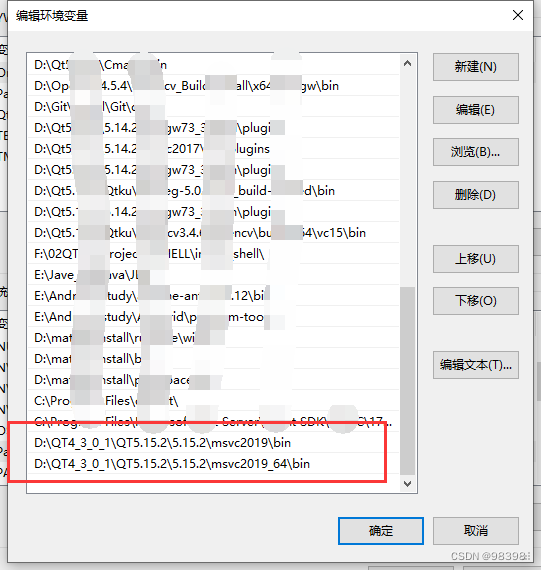
2 在VS中安装QT插件
在QT官网下载VS-QT插件,我选择的2.8.1版本,下载后打开点击安装即可,安装时VS需要关闭。



3 VS中配置QT插件
打开VS后选择扩展打开Qt Versions
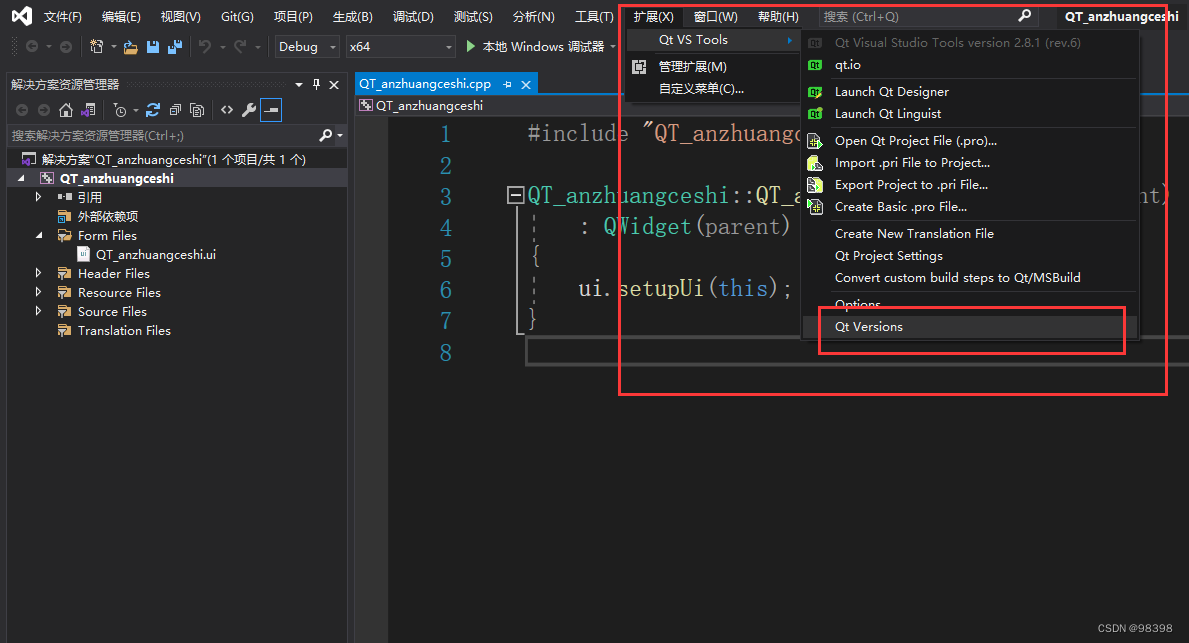
按图示步骤,先点击add添加,在输入 名称,最后选择路径,举个例子,我的64位路径为D:\QT4_3_0_1\QT5.15.2\5.15.2\msvc2019_64\bin

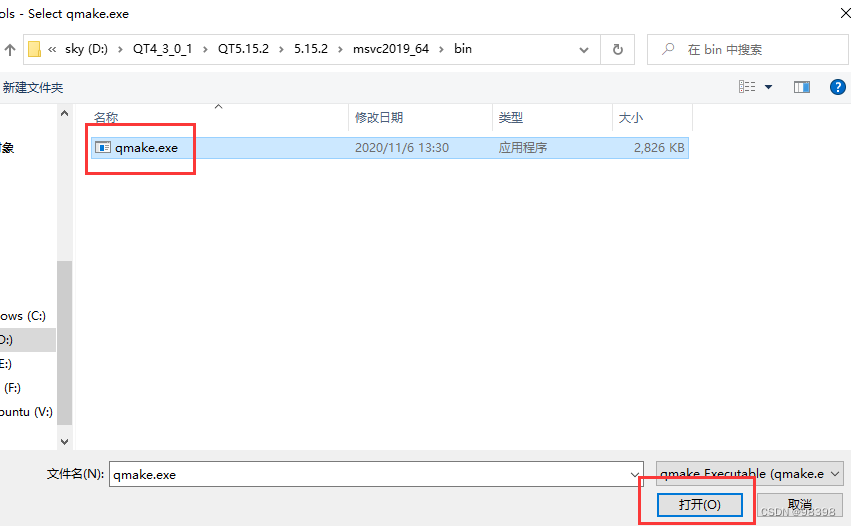
最终结果如下图
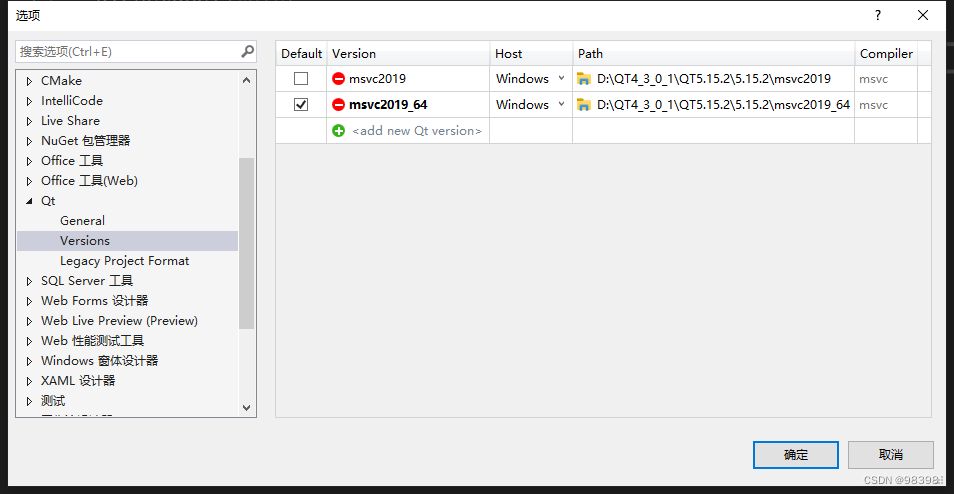
至此VS的Qt开发环境基本配置完成(由于安装和记录未同步进行,可能有部分步骤丢了)。
4 VS中Qt UI的配置
选中ui,右击选择打开方式

添加新的打开方式

选择Qt安装路径下Tools中的Qtcreator,我的路径为 D:\QT4_3_0_1\QT5.15.2\Tools\QtCreator\bin
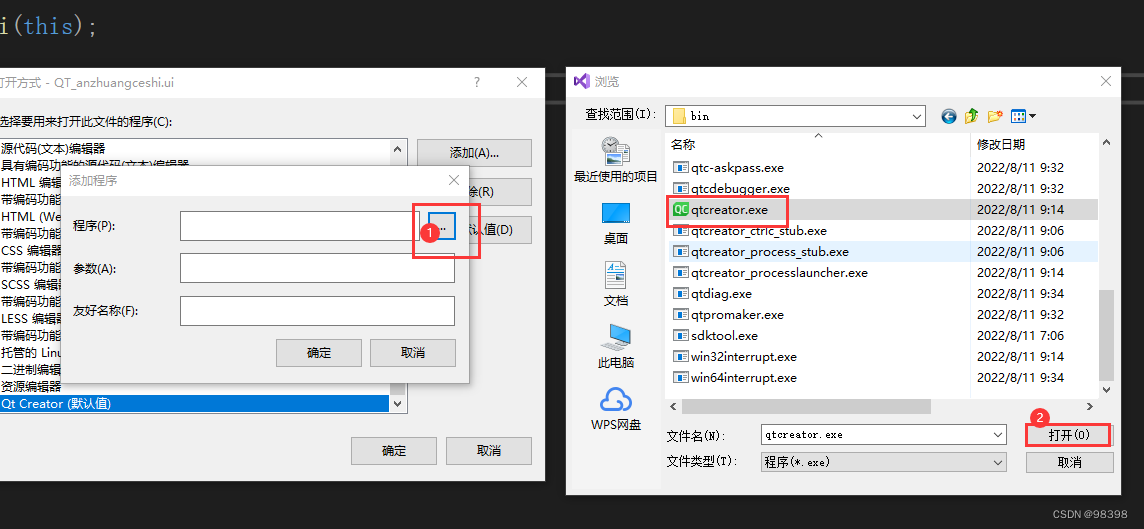
最后将其设为默认值 ,就OK了,可以在VS中用Qt开发了。























 2376
2376











 被折叠的 条评论
为什么被折叠?
被折叠的 条评论
为什么被折叠?








